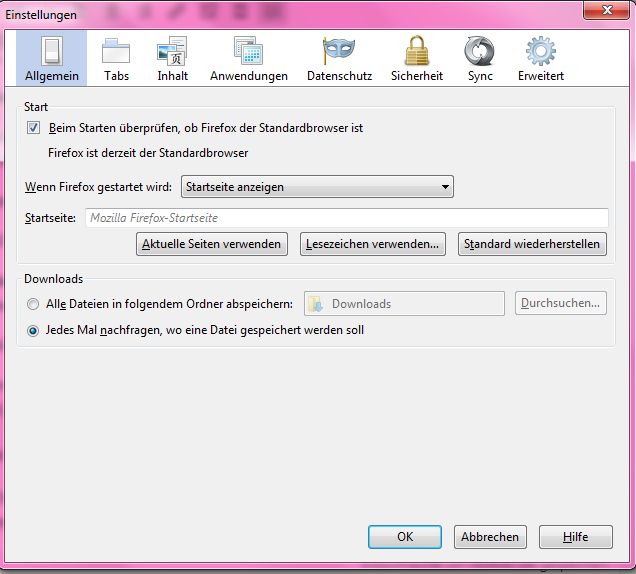Adware entfernen – so funktioniert es
Wenn sich lästige Adware auf dem Rechner festsetzt…
Adware landet oft schneller auf dem Rechner, als Nutzer ahnen. Nicht alle Antiviren-Programme reagieren auch auf Adware, da es sich nicht um eigentliche Malware, also schädliche Programme, handelt. In Form von Browser-Toolbars landet Adware zum Beispiel über die Installation von Gratis-Software auf dem Rechner. Die Toolbars bieten etwa zusätzliche Smileys oder einen aktuellen Wetterbericht oder auch eine Suchmaschinen-Suchleiste, bringen aber auch einige unerwünschte Funktionen mit. So ersetzen sie beispielsweise Anzeigen auf Webseiten durch eigene Werbeanzeigen. Oder sie leiten Suchanfragen bei Google oder anderen Suchmaschinen auf die eigene Suchmaschine um. Einige Toolbars verändern auch die Startseite des Browsers oder die Standard-Suchmaschine. Besonders unangenehm: Adware kann ein Einfallstor für tatsächliche Malware wie Trojaner und Viren sein. Die gute Nachricht: Mit gar nicht mal so viel Aufwand lässt sich Adware wieder deinstallieren.
So werden Sie unerwünschte Adware wieder los
Bei harmlosen Toolbars reicht in der Regel bereits die Deinstallation der Software. Die müssen Sie entweder in der Systemsteuerung oder im Browser vornehmen. Handelt es sich um Browser Plug-ins, lassen diese sich nur über die Systemsteuerung entfernen. Das funktioniert so:
- Schließen Sie den Browser.
- Öffnen Sie die Systemsteuerung und klicken Sie auf „Programme deinstallieren“.
- Suchen Sie nach dem Namen der Adware oder lassen Sie sich über „installiert am“ die zuletzt installierten Programme anzeigen.
- Wählen Sie den Schritt „deinstallieren“.
- Prüfen Sie, ob die Toolbar aus allen Browsern verschwunden ist. Ist das nicht der Fall, müssen Sie die Toolbar noch im Browser deinstallieren.
- Rufen Sie das Browser-Menü auf. Bei Firefox und Internet Explorer wählen Sie „Addons“ bzw. „Addons verwalten“, bei Chrome „Weitere Tools/ Erweiterungen“.
- Suchen Sie den Namen der Adware und entfernen Sie diese.
Hat die Adware die Startseite des Browsers und die bevorzugte Suchmaschine verändert, müssen Sie Ihre Ausgangseinstellungen wiederherstellen. Die Startseite richten Sie folgendermaßen ein:
- Firefox: „Menü“ – „Einstellungen“ – „Allgemein“ – „Startseite“
- Internet Explorer: „Einstellungen“ – „Internetoptionen“ – „Startseite“
- Chrome: „Menü“ – „weitere Tools“ – „Einstellungen“ – „Beim Start“ – „Bestimmte Seite oder Seiten öffnen“ – „Seite festlegen“
Ihre bevorzugte Suchmaschine richten Sie so ein:
- Firefox: „Menü“ – „Einstellungen“ – „Allgemein“ – „Suchen“ – „Standardsuchmaschine“
- Internet Explorer: „Einstellungen“ – „Addons verwalten“ – „Suchanbieter“ – gewünschte Suchmaschine auswählen – Button „als Standard“ anklicken
- Chrome: „Menü“ – „Weitere Tool“ – „Einstellungen“ – „Suchen“ – „Suchmaschine verwalten“
Haben Sie alle Schritte durchgeführt, müssen Sie Ihren Rechner neu starten. Überprüfen Sie anschließend abermals alle Browser, ob die Adware verschwunden ist.
Adware löschen mit dem AdwCleaner
Adware kann sich als hartnäckig erweisen. Nicht immer lässt sie sich mit einem einfachen Löschvorgang restlos vom System entfernen. Windows-Nutzern hilft das kostenlose Programm AdwCleaner weiter. Das Tool muss nicht installiert werden, Sie laden es einfach herunter und starten es sofort. Dazu sind allerdings Administrationsrechte erforderlich. Schließen Sie vor dem Scan-Vorgang alle offenen Dateien und speichern Sie diese ab, da der AdwCleaner am Ende den Rechner neu startet. Der AdwCleaner scannt das gesamte System inklusive Registry und zeigt verdächtige Funde an. Verdächtige Einträge können Sie anschließend löschen bzw. deinstallieren. Ein Ersatz für eine aktuelle Anti-Virensoftware ist der AdwCleaner jedoch nicht!